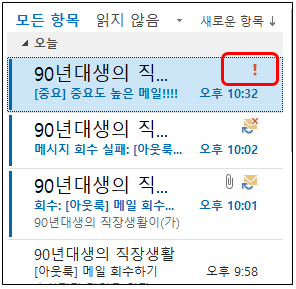「90년대생 직장생활」 [함수 소개] HLOOKUP함수는 Horizontal(수평/가로의) LOOKUP(검색/색인) 의 약자로 이름 그대로 라고 알아두시면 좋습니다. 대표적인 참조함수인 VLOOKUP과 형제관계로 고유값으로 관리되는 데이터 테이블에서 수평방향으로 일치하는 열의 위치를 찾고 사용자가 설정한 행의 값을 불러옵니다. VLOOKUP을 사용할 수 없는 수평 참조범위 값들을 가져올 때 유용한 함수입니다. [기본 구문] [활용 예제] "제품 코드 고유값으로 제품명과 단가 정보 가져오기" B7셀의 "BB10"값을 $B$2:$E$4 범위 참조 테이블의 첫 번째 행에서 찾고 2번째 행에 있는 셀 값을 정확히(0/FALSE) 반환 B7셀의 "BB10"값을 $B$2:$E$4 범위 참조 테이블의 첫 번째 행에서..